為什麼Win10安裝杜比提示無法啟動Dolby?
- WBOYWBOYWBOYWBOYWBOYWBOYWBOYWBOYWBOYWBOYWBOYWBOYWB轉載
- 2024-02-12 10:00:351130瀏覽
在使用Win10安裝杜比音效時,有時會遇到無法啟動Dolby的問題,這讓許多使用者感到困惑。 php小編柚子為您解答:造成這種情況的原因可能有多種,例如驅動問題、系統設定錯誤等。以下我們將詳細介紹可能的解決方法,幫助您解決這個問題,讓您能夠順利地使用杜比音效。
Win10安裝杜比提示無法啟動Dolby解決教學
1、右鍵點選「此電腦」或「我的電腦」或「電腦」。

2、出現選單,點選「管理」。
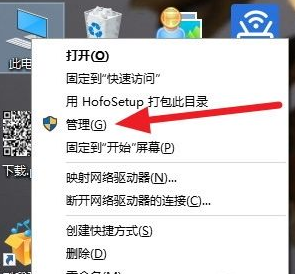
3、接著點選「裝置管理員」。
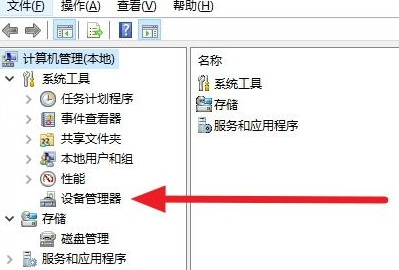
4、然後找到「聲音、視訊和遊戲控制器」。
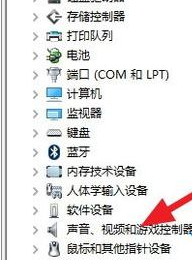
5、點開,看到驅動程式不是杜比的。
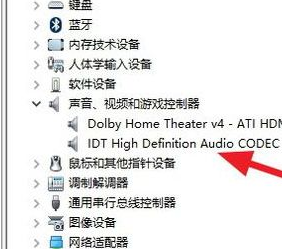
6、點選右鍵,選擇「更新驅動程式」。
7、點擊瀏覽電腦以尋找驅動程式軟體。
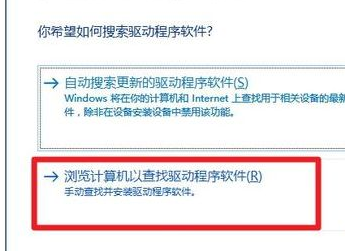
8、點選「從電腦的裝置驅動程式清單中選取」。
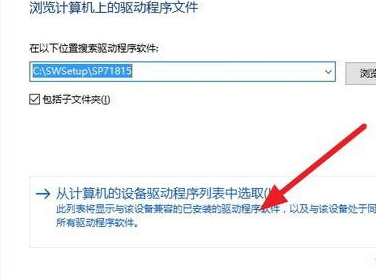
9、將「顯示相容硬體」的勾打掉。
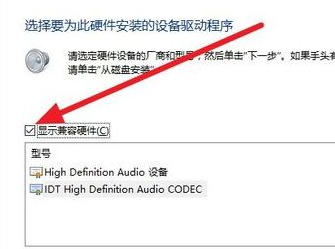
10、找到杜比Dolby Laboratories,右邊選擇自己音效卡對應到驅動。
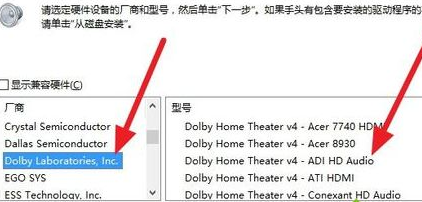
11、點擊下一步,出現警示,繼續吧,如果聲卡支援開啟軟體就不會出現提示了,多試幾個驅動。
以上是為什麼Win10安裝杜比提示無法啟動Dolby?的詳細內容。更多資訊請關注PHP中文網其他相關文章!
陳述:
本文轉載於:xpwin7.com。如有侵權,請聯絡admin@php.cn刪除

